วิธีสร้างแกลเลอรีรูปภาพใน WordPress (ทีละขั้นตอน)
เผยแพร่แล้ว: 2024-08-26คุณต้องการแสดงรูปภาพหรืองานศิลปะของคุณบนเว็บไซต์ WordPress ของคุณหรือไม่? การสร้างแกลเลอรี่ภาพ เป็นแนวคิดที่ยอดเยี่ยมในการแสดงภาพหลายภาพในลักษณะที่เป็นระเบียบและน่าดึงดูด
แกลเลอรีรูปภาพ คือชุดของรูปภาพที่แสดงร่วมกันบนหน้าเว็บ ที่นี่คุณสามารถเพิ่มรูปภาพในแถวและคอลัมน์ได้ มันจะประหยัดพื้นที่และปรับปรุงประสบการณ์ผู้ใช้
แกลเลอรีที่ได้รับการออกแบบอย่างดี สามารถดึงดูดความสนใจของผู้เข้าชมและทำให้พวกเขาอยู่ในไซต์ของคุณได้นานขึ้น ผู้ใช้สามารถเรียกดูภาพในรูปแบบแกลเลอรีได้อย่างง่ายดาย ซึ่งมักมีคุณสมบัติเช่นไลท์บ็อกซ์เพื่อประสบการณ์การรับชมที่ดียิ่งขึ้น
ในคู่มือนี้ เราจะแนะนำคุณตลอดขั้นตอน การสร้างแกลเลอรีรูปภาพใน WordPress อย่างมีประสิทธิภาพ
เราจะแสดง 2 วิธีในการสร้างแกลเลอรีรูปภาพใน WordPress:
- การสร้างแกลเลอรีรูปภาพใน WordPress โดยไม่ต้องใช้ปลั๊กอิน
- การสร้างแกลเลอรีรูปภาพใน WordPress โดยใช้ปลั๊กอิน
วิธีที่ 1: การสร้างแกลเลอรีรูปภาพใน WordPress โดยไม่ต้องใช้ปลั๊กอิน
WordPress มีคุณสมบัติในตัวสำหรับการสร้างแกลเลอรีรูปภาพพื้นฐาน นี่เป็นวิธีที่ง่ายที่สุดในการเพิ่มแกลเลอรีรูปภาพลงในเว็บไซต์ของคุณ อาจขาดการปรับแต่งขั้นสูง แต่ไม่มีความยุ่งยากในการติดตั้งปลั๊กอินใหม่
เข้าสู่ระบบแดชบอร์ดผู้ดูแลระบบ WordPress ของคุณโดยใช้ข้อมูลประจำตัวส่วนบุคคล จากนั้นทำตามขั้นตอนด้านล่าง:
ขั้นตอนที่ 1: สร้างหรือแก้ไขโพสต์/เพจ
จากแดชบอร์ดผู้ดูแลระบบของคุณ ให้ไปที่ "โพสต์" หรือ "เพจ" ในเมนูด้านซ้ายมือ
จากนั้นเลือก "เพิ่มใหม่" เพื่อสร้างโพสต์หรือเพจใหม่ หรือ "แก้ไข" ที่มีอยู่ที่คุณต้องการเพิ่มแกลเลอรี
ขั้นตอนที่ 2: เพิ่มบล็อกแกลเลอรี
ในตัวแก้ไข คลิกที่ปุ่ม "+" เพื่อเพิ่มบล็อกใหม่ ค้นหา "แกลเลอรี" และเลือกบล็อก "แกลเลอรี"
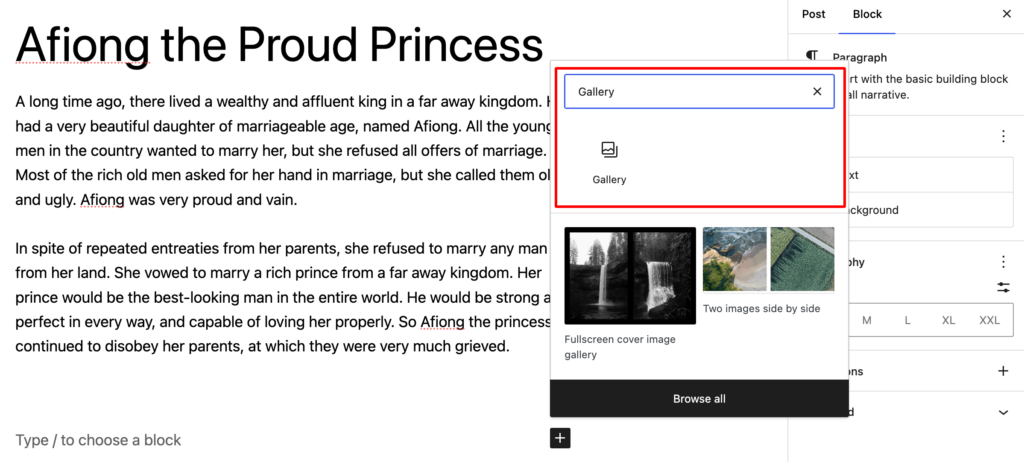
บล็อกนี้จะช่วยให้คุณสามารถเพิ่มและจัดเรียงภาพได้หลายภาพ
ขั้นตอนที่ 3: อัปโหลดหรือเลือกรูปภาพ
ตอนนี้คลิกที่ปุ่ม "อัปโหลด" เพื่อเพิ่มภาพใหม่จากคอมพิวเตอร์ของคุณ หรือเลือก "ไลบรารีสื่อ" เพื่อเลือกรูปภาพที่อัปโหลดก่อนหน้านี้
คุณเลือกได้หลายรูปโดยกดปุ่ม Ctrl (Windows) หรือ Cmd (Mac) ค้างไว้ตอนคลิก
สุดท้าย คลิก " สร้างแกลเลอรีใหม่ " หลังจากเลือกรูปภาพทั้งหมดของคุณ
ระบบจะนำคุณไปที่หน้า "แก้ไขแกลเลอรี" ที่นี่คุณจะพบภาพที่คุณเลือกทั้งหมด คุณสามารถจัดเรียงใหม่ได้เพียงแค่ลากและวาง
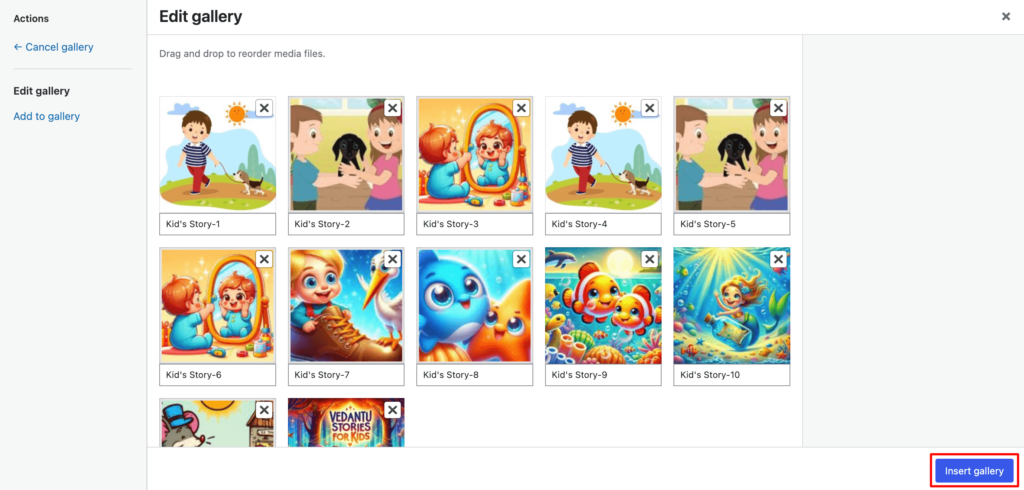
นอกจากนี้คุณยังมีโอกาสที่จะใส่คำบรรยายให้กับแต่ละภาพเพื่อการเข้าถึงและ SEO ที่ดีขึ้น
เมื่อคุณพอใจกับการเลือกและการจัดเรียงภาพแล้ว ให้คลิกที่ปุ่ม "แทรกแกลเลอรี" ระบบจะนำคุณกลับไปที่โพสต์หลักหรือเครื่องมือแก้ไขเพจ
ขั้นตอนที่ 4: กำหนดการตั้งค่าแกลเลอรี
ในคอลัมน์ด้านขวา คุณจะพบตัวเลือกการตั้งค่าต่างๆ เพื่อปรับแต่งแกลเลอรีรูปภาพของคุณ
- ขนาดภาพ : เลือกขนาดสำหรับภาพของคุณ (ภาพย่อ, กลาง, ใหญ่, ขนาดเต็ม)
- คอลัมน์ : กำหนดจำนวนคอลัมน์ที่คุณต้องการในเค้าโครงแกลเลอรีของคุณ วิธีนี้จะกำหนดจำนวนภาพที่จะปรากฏในแต่ละแถว
- ลิงก์ไปยัง : ตัดสินใจว่าแต่ละภาพควรลิงก์ไปที่ใด โดยทั่วไปตัวเลือกจะประกอบด้วยไฟล์มีเดีย หน้าเอกสารแนบ หรือไม่มี
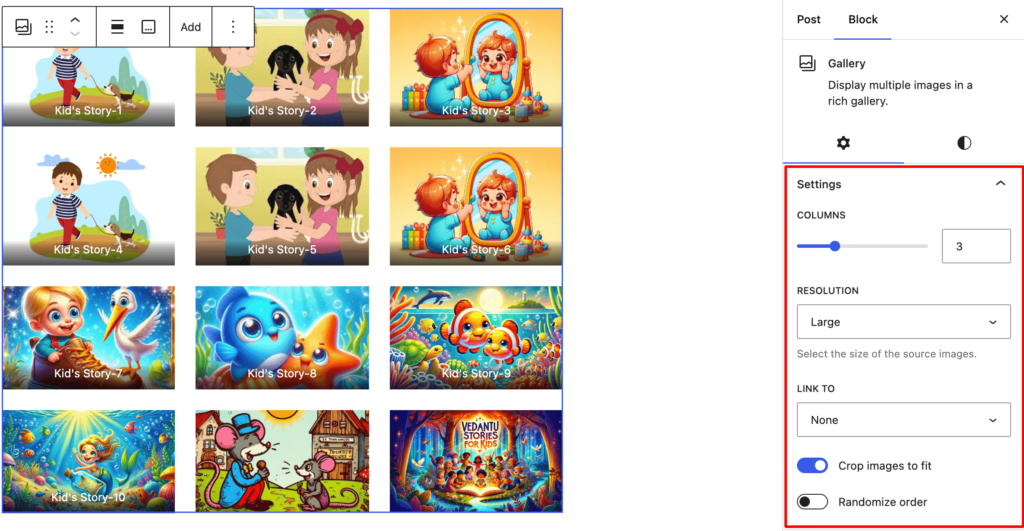
หลังจากปรับการตั้งค่าแล้ว ดูตัวอย่างแกลเลอรีของคุณเพื่อให้แน่ใจว่าเป็นไปตามที่คาดหวัง เมื่อคุณพอใจแล้ว คลิกเผยแพร่หรืออัปเดตเพื่อทำให้แกลเลอรีของคุณใช้งานได้
วิธีที่ 2: การสร้างแกลเลอรีรูปภาพใน WordPress โดยใช้ปลั๊กอิน
หากต้องการคุณสมบัติแกลเลอรีขั้นสูงเพิ่มเติม คุณอาจลองใช้ปลั๊กอิน WordPress คุณจะพบปลั๊กอิน Image Gallery ที่มีประโยชน์มากมายในพื้นที่เก็บข้อมูล WordPress
ในคำแนะนำวันนี้ เราจะใช้ปลั๊กอินตัวเลือกยอดนิยม Envira Gallery
ขั้นตอนที่ 1: ติดตั้งและเปิดใช้งานปลั๊กอิน Envira Gallery
ขั้นแรก เข้าสู่ระบบแดชบอร์ดผู้ดูแลระบบ WordPress ของคุณ จากเมนูด้านซ้าย ให้ไปที่ ปลั๊กอิน → เพิ่มใหม่
จากนั้นพิมพ์ “Envira Gallery” ในแถบค้นหาแล้วกด Enter ค้นหาปลั๊กอิน Envira Gallery ในผลการค้นหา
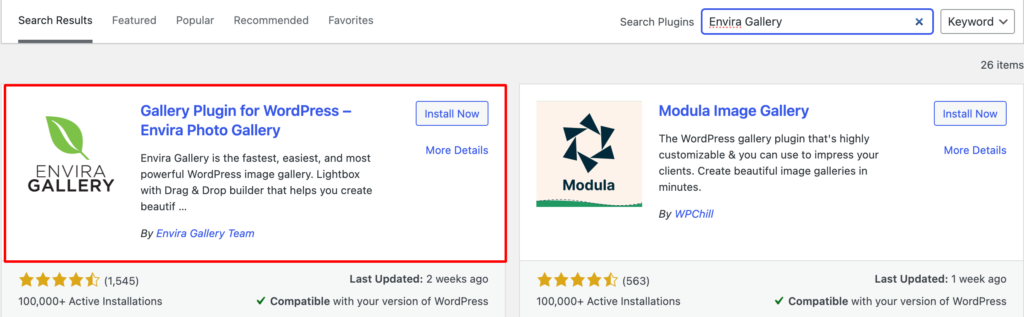
สุดท้าย คลิกติดตั้งทันที จากนั้นเปิดใช้งาน มันจะเปิดตัวช่วยการตั้งค่า 5 ขั้นตอนต่อหน้าคุณ
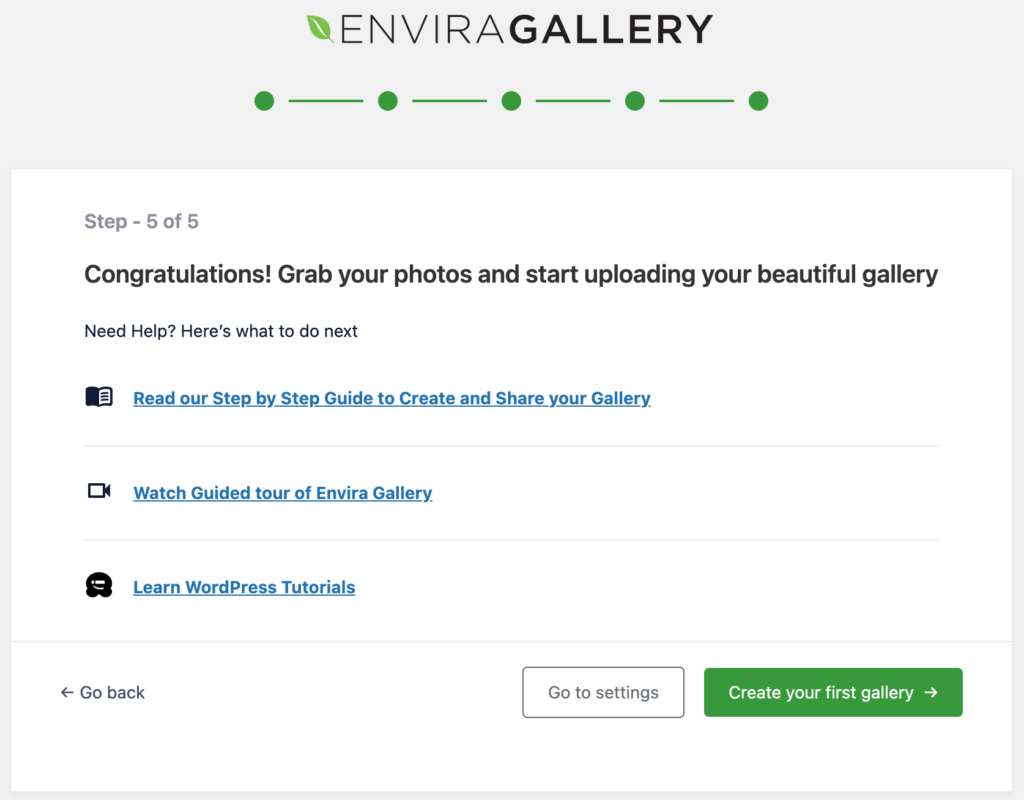
ที่นี่ คุณจะพบตัวเลือกมากมายในการกำหนดค่าปลั๊กอินตามความต้องการส่วนตัวของคุณ
ขั้นตอนที่ 2: สร้างแกลเลอรีใหม่
ในเมนูด้านซ้าย คุณจะเห็นตัวเลือก "Envira Gallery" คลิกที่มัน จากนั้นเลือก "เพิ่มใหม่"
ป้อนชื่อแกลเลอรีของคุณ
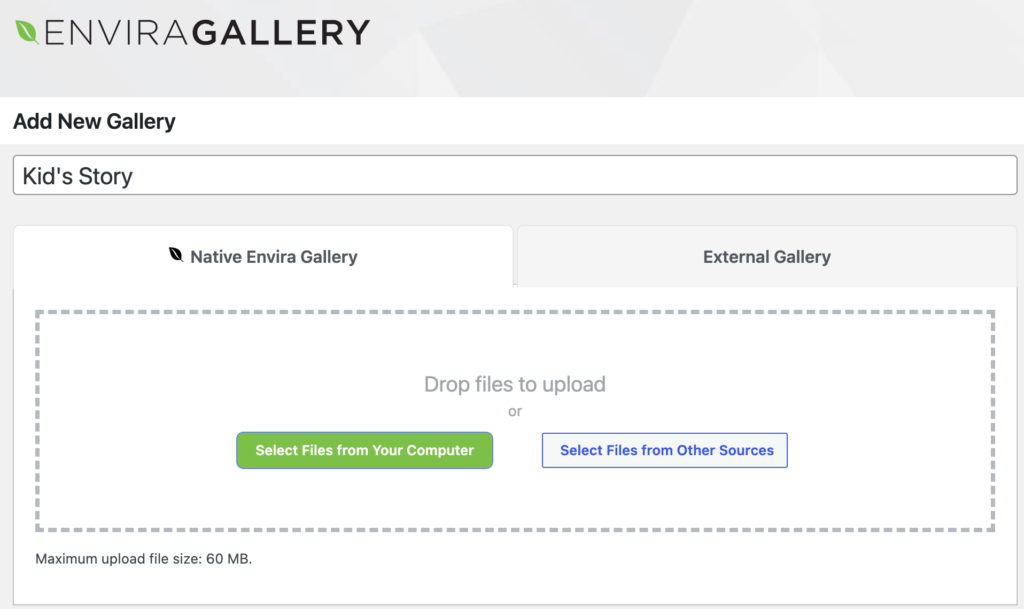
คุณสามารถลากและวางรูปภาพลงในพื้นที่แกลเลอรี หรือใช้ปุ่ม "เลือกไฟล์จากคอมพิวเตอร์ของคุณ" เพื่ออัปโหลดรูปภาพ
ขั้นตอนที่ 4: กำหนดการตั้งค่าแกลเลอรี
เมื่ออัปโหลดรูปภาพแล้ว คุณสามารถเรียงลำดับใหม่ได้โดยการลากและวาง
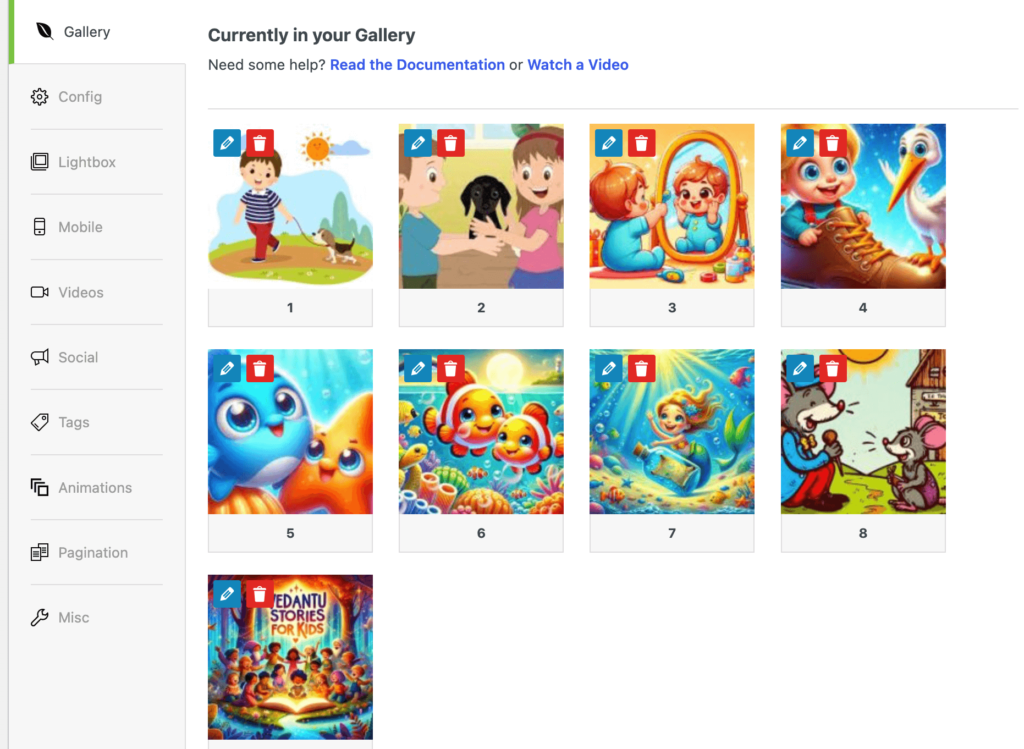
Envira Gallery มีตัวเลือกการกำหนดค่าที่หลากหลายเพื่อทำให้แกลเลอรีของคุณน่าดึงดูดและปรับให้เหมาะสมยิ่งขึ้น เช่น:

- เสนอ เครื่องมือสร้างแกลเลอรีแบบลากและวาง เพื่ออัปโหลดและจัดเรียงรูปภาพ
- มีตัวเลือกเค้าโครงที่หลากหลาย เช่น ตาราง การก่ออิฐ สี่เหลี่ยม บล็อกโรล และอื่นๆ
- มอบ ฟีเจอร์ไลท์บ็อกซ์ เพื่อแสดงภาพซ้อนทับแบบเต็มหน้าจอ
- เพิ่มปุ่มเพื่อให้ผู้เยี่ยมชมสามารถแบ่งปันภาพบนแพลตฟอร์มโซเชียลมีเดีย
- เพิ่ม ลายน้ำที่กำหนดเอง เพื่อปกป้องภาพของคุณจากการใช้งานโดยไม่ได้รับอนุญาต
- เพิ่มแท็กเพื่อกรองภาพภายในแกลเลอรี่
- แสดงภาพจำนวนมากพร้อมตัวเลือกสำหรับการแบ่งหน้าหรือการเลื่อนแบบไม่มีที่สิ้นสุด
- รวมคุณสมบัติต่างๆ เช่น การโหลดแบบ Lazy Loading เพื่อให้แน่ใจว่าแกลเลอรีจะโหลดได้อย่างรวดเร็ว
- เพิ่มประสิทธิภาพแกลเลอรีของคุณด้วยคุณสมบัติเช่น ข้อความแสดงแทนรูปภาพ เพื่อให้มองเห็นเครื่องมือค้นหาได้ดีขึ้น
- จัดระเบียบแกลเลอรีเป็นอัลบั้มหากคุณมีหลายคอลเลกชัน
คุณสมบัติเหล่านี้ทำให้ง่ายต่อการสร้าง จัดการ และแสดงแกลเลอรีที่สวยงามและใช้งานได้จริงบนเว็บไซต์ WordPress ของคุณ
ขั้นตอนที่ 4: แทรกแกลเลอรีลงในโพสต์หรือเพจ
เมื่อคุณกำหนดค่าแกลเลอรีของคุณแล้ว คุณจะเห็นรหัสย่อที่สร้างโดย Envira Gallery คัดลอกรหัสย่อนี้
ไปที่โพสต์หรือเพจที่คุณต้องการแสดงแกลเลอรีของคุณ และวางรหัสย่อลงในตัวแก้ไขเนื้อหาในตำแหน่งที่คุณต้องการให้แกลเลอรีปรากฏ
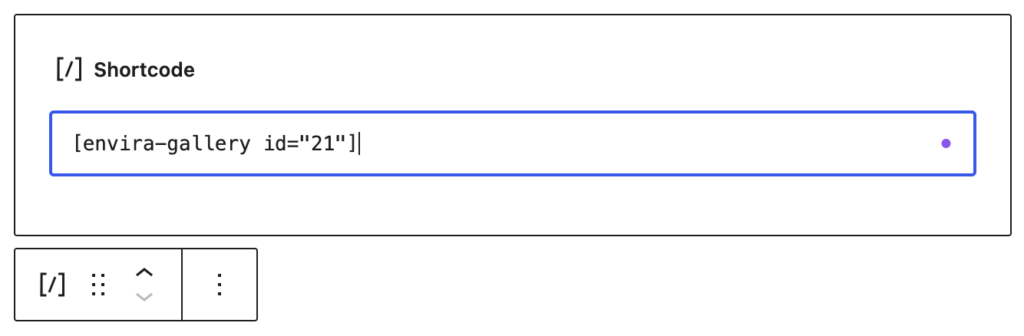
คลิก "เผยแพร่" หรือ "อัปเดต" เพื่อบันทึกการเปลี่ยนแปลงของคุณ
Envira Gallery ยังมีส่วนเสริมและฟีเจอร์เพิ่มเติม เช่น:
- การแบ่งปันทางสังคม : อนุญาตให้ผู้ใช้แบ่งปันภาพบนโซเชียลมีเดีย
- การแบ่งหน้า : แบ่งแกลเลอรีขนาดใหญ่ออกเป็นหลายหน้า
- บูรณาการ WooCommerce : สร้างแกลเลอรี่สำหรับการนำเสนอผลิตภัณฑ์
สำรวจคุณสมบัติเหล่านี้เพื่อปรับปรุงแกลเลอรีของคุณให้ดียิ่งขึ้น
หากคุณกำลังจัดการไซต์ระดับมืออาชีพที่ต้องการฟังก์ชันและการตอบสนองเพิ่มเติมในแกลเลอรีของคุณ คุณควรพิจารณาอัปเกรดเป็น Envira Premium ช่วยให้คุณสามารถเข้าถึงคุณลักษณะขั้นสูงที่ไม่มีในเวอร์ชันฟรี เช่น การสร้างแกลเลอรีวิดีโอ ตัวเลือกการปรับแต่งเพิ่มเติม และการตั้งค่าการแสดงผลแกลเลอรีที่ได้รับการปรับปรุง
นี่คือ 2 วิธีใน การสร้างแกลเลอรีรูปภาพใน WordPress
รูปภาพคุณภาพสูงเป็นตัวเปลี่ยนเกมสำหรับอีคอมเมิร์ซ! ต่อไปนี้เป็นแนวทางปฏิบัติที่ดีที่สุด 6 ข้อในการถ่ายภาพผลิตภัณฑ์ที่คุณควรปฏิบัติตามเพื่อเพิ่มอัตราคอนเวอร์ชันอีคอมเมิร์ซของคุณ
เคล็ดลับสำคัญในการปรับปรุงแกลเลอรี่ภาพของคุณ
ก่อนที่จะสร้างแกลเลอรีรูปภาพ มีปัจจัยสำคัญหลายประการที่ต้องพิจารณาเพื่อให้แน่ใจว่าแกลเลอรีจะตรงตามความต้องการของคุณและมอบประสบการณ์ที่ดีที่สุดแก่ผู้ชมของคุณ
รายการข้อควรพิจารณาที่ครอบคลุมมีดังนี้:
- ปรับคุณภาพและขนาดรูปภาพให้เหมาะสม : ใช้รูปภาพคุณภาพสูง แต่บีบอัดเพื่อให้แน่ใจว่าเวลาในการโหลดจะรวดเร็วโดยไม่ทำให้คุณภาพลดลงมากเกินไป
- ใช้ขนาดภาพที่สม่ำเสมอ : รักษาขนาดภาพและอัตราส่วนภาพให้สม่ำเสมอเพื่อให้ดูสวยงามและเป็นมืออาชีพ
- ใช้ประโยชน์จากการออกแบบที่ตอบสนอง : ตรวจสอบให้แน่ใจว่าแกลเลอรีของคุณเหมาะกับอุปกรณ์พกพาและดูดีบนอุปกรณ์ทั้งหมดโดยใช้เทคนิคการออกแบบที่ตอบสนอง
- จัดระเบียบด้วยอัลบั้มและแท็ก : จัดหมวดหมู่รูปภาพลงในอัลบั้มและใช้แท็กเพื่อให้ผู้เข้าชมนำทางได้ง่ายขึ้น
- ใช้คุณลักษณะไลท์บ็อกซ์ : อนุญาตให้ผู้ใช้ดูภาพในไลท์บ็อกซ์แบบเต็มหน้าจอเพื่อประสบการณ์การรับชมที่ดียิ่งขึ้น
- เลือกเค้าโครงที่เหมาะสม : เลือกเค้าโครง (ตาราง อิฐก่อ ฯลฯ) ที่เหมาะกับเนื้อหาและการตั้งค่าการออกแบบของคุณมากที่สุด
- ใช้การแบ่งหน้าหรือการเลื่อนแบบไม่มีที่สิ้นสุด : เลือกระหว่างการแบ่งหน้าหรือการเลื่อนแบบไม่มีที่สิ้นสุด ทั้งนี้ขึ้นอยู่กับจำนวนภาพ เพื่อปรับปรุงประสบการณ์ผู้ใช้
- เพิ่มลายน้ำเพื่อการป้องกัน : ปกป้องภาพของคุณจากการใช้โดยไม่ได้รับอนุญาตโดยการเพิ่มลายน้ำ
- ปรับให้เหมาะสมสำหรับ SEO : ใช้หลักปฏิบัติที่เป็นมิตรต่อ SEO เช่น ชื่อไฟล์ที่สื่อความหมาย ข้อความแสดงแทน และคำอธิบายภาพ เพื่อช่วยให้รูปภาพของคุณมีอันดับดีขึ้นในโปรแกรมค้นหา
- เสนอตัวเลือกการดาวน์โหลด : หากเหมาะสม ให้มีตัวเลือกสำหรับผู้ใช้ในการดาวน์โหลดภาพหรือดูเวอร์ชันที่มีความละเอียดสูง
รูปภาพที่เกี่ยวข้องเป็นส่วนสำคัญของเว็บไซต์ใดๆ แต่การนำเสนอที่ไม่ถูกต้องสามารถทำลายชื่อเสียงของเว็บไซต์ของคุณได้เช่นกัน ดังนั้นควรระมัดระวังในการแทรกแกลเลอรีรูปภาพลงในไซต์ WordPress ของคุณ
บทสรุป
แกลเลอรีที่รวบรวมคอลเลกชันรูปภาพคุณภาพสูงสะท้อนถึงความเป็นมืออาชีพและความเชี่ยวชาญของผู้สร้างหรือแบรนด์ สามารถเพิ่มการมีส่วนร่วมของผู้ชมและถ่ายทอดความเป็นเลิศทางศิลปะได้อย่างมาก
ไม่ว่าคุณจะอยู่ในอุตสาหกรรมใด แกลเลอรีรูปภาพ สามารถเป็นวิธีที่มีประสิทธิภาพในการแสดงและเพิ่มชื่อเสียงของแบรนด์ของคุณได้
ตัวอย่างเช่น หากคุณอยู่ใน ธุรกิจอสังหาริมทรัพย์ คุณสามารถใช้แกลเลอรีรูปภาพเพื่อแสดงอสังหาริมทรัพย์ของคุณได้ ใช้แกลเลอรีเพื่อแสดงห้องหลัก ภาพถ่ายภายนอก และลักษณะเฉพาะของสถานที่ให้บริการ ช่วยให้ผู้ซื้อได้รับมุมมองที่ครอบคลุมเกี่ยวกับอสังหาริมทรัพย์ก่อนเยี่ยมชมด้วยตนเอง
คุณต้องการความช่วยเหลือในการขยายภาพโดยไม่สูญเสียคุณภาพหรือไม่? อ่านคู่มือนี้และรับเคล็ดลับที่สามารถนำไปปฏิบัติได้
คุณวางแผนที่จะ แทรกแกลเลอรีรูปภาพในไซต์ WordPress ของคุณ หรือไม่? แบ่งปันมุมมองของคุณกับเราในส่วนความคิดเห็นด้านล่าง
